如何用PS改变照片大小KB?简单易懂的操作步骤
使用PS轻松调整图片大小,方法详解
对于那些对图片处理软件Photoshop(简称PS)不太熟悉的朋友来说,调整图片大小可能是一个挑战。不过,别担心,接下来我将为大家详细介绍如何使用PS轻松调整图片大小。
1、打开你的电脑,并启动PS软件。在软件中打开你想要调整大小的图片。接着,选择菜单栏中的“图像”选项,在下拉菜单中找到并点击“图像大小”。
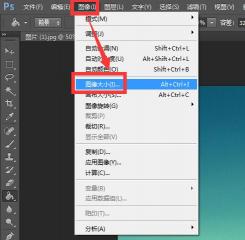
在“图像大小”窗口中,你可以看到图片的当前宽度、高度以及分辨率等参数。通过调整这些参数,你可以精确地控制图片的大小。例如,如果你想要缩小图片,可以适当减小宽度和高度的数值;如果你想要提高图片的清晰度,可以增加分辨率的数值。调整完毕后,点击“确定”按钮,图片的大小就会按照你的设置进行改变。
除了通过“图像大小”来调整图片大小外,PS还提供了另一种方法,那就是通过改变图片的保存方式来实现。具体操作是:点击菜单栏中的“文件”选项,在下拉菜单中选择“导出”,然后点击“存储为web所用格式”。
在“存储为web所用格式”窗口中,你可以看到多种图片格式和质量选项。通过选择合适的格式和质量,你可以在不改变图片尺寸的情况下,压缩图片的大小,使其更适合在网络上传播。
无论是通过调整“图像大小”还是改变保存方式,PS都为我们提供了便捷的图片大小调整功能。只要掌握了这些方法,你就能轻松应对各种图片处理需求了。
免责声明:本站所有作品图文均由用户自行上传分享,仅供网友学习交流。若您的权利被侵害,请联系我们
